Práctica 3. Edición básica de audio

- Importe una de las dos pistas y reprodúzcala. Obtenga una captura de pantalla del un instante de la ejecución de la pieza musical. Cargue otra pista con la otra pista digitalizada y utilice los controles de las propiedades de un pista para comprobar cómo se reproducen todas las pistas al tiempo (la opción por defecto) o cómo seleccionar una de ellas para escucharla independientemente de otras que puedan haber en un proyecto. Haga una captura de pantalla que muestre cómo seleccionar para que se escuche solo la segunda de las pistas.
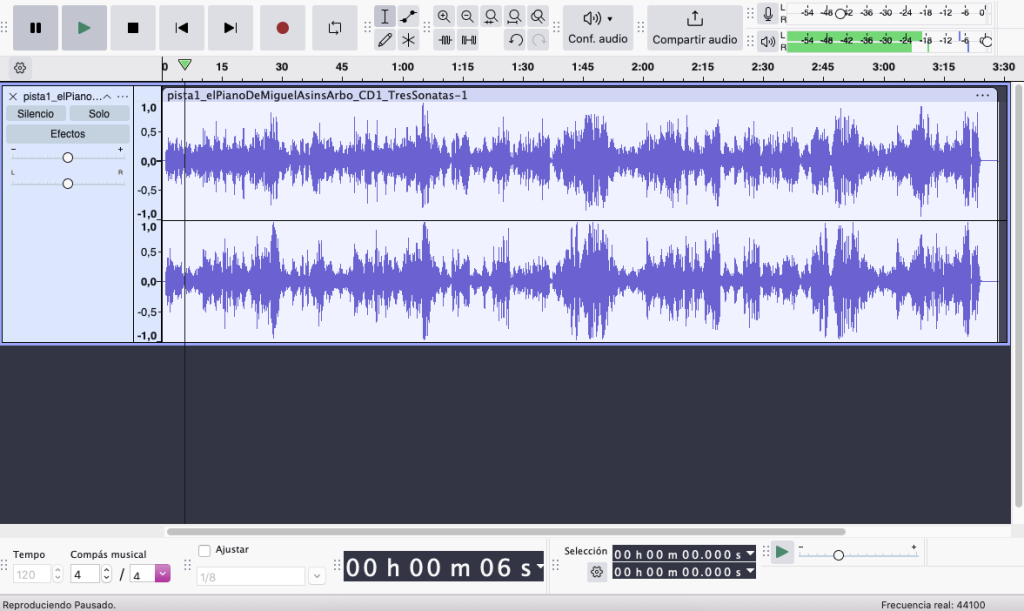

- Complete la tabla 1 y compare la calidad de la reproducción con el espacio requerido en cada una de las representaciones o formatos de exportación que soporta Audacity desde su entrada de menú “Archivo | Exportar…”. Mantenga en todos los casos la frecuencia de muestreo y número de canales del CD-A original (44.100Hz / 2 canales). Como respuesta rellena la siguiente tabla, completando las casillas en blanco. ¿Cuál cree que representa un mejor compromiso entre ambos factores?
| Formato | Perfil | Tamaño fichero (KiB) | Comentarios sobre la calidad |
| WAV (.wav) | PCM de 16 bit con signo | 10.584 | Calidad perfecta, sin pérdida. Tamaño más grande. |
| FLAC (.flac) | Nivel 0 (el más rápido), Profundidad 16 bit | 5.500 | Calidad idéntica al WAV, pero tamaño reducido. |
| MP3 (.mp3) | Velocidad de transferencia: constante Calidad: 128 kbps Modo de canal: Estéreo unido | 960 | Calidad aceptable |
| MP3 (.mp3, 32 kbps) | Velocidad de transferencia: constante Calidad: 32 kbps Modo de canal: Estéreo unido | 240 | Calidad pobre, adecuada solo para voz o contenido simple |
| OGG Vorbis (.ogg) | Calidad: 0 | 700 | Calidad comparable al MP3 de 128 kbps, menor tamaño. |
| OGG Vorbis (.ogg) | Calidad: 10 | 11.000 | Calidad excelente, comparable al WAV, mayor tamaño. |
El formato FLAC suele representar el mejor compromiso entre calidad y espacio requerido. Mantiene la calidad del WAV original (sin pérdida) mientras reduce significativamente el tamaño del archivo.
Audacity permite exportar audio en múltiples formatos, como WAV, FLAC, MP3 y OGG, cada uno con diferentes niveles de calidad y tamaños de archivo. El formato WAV garantiza calidad perfecta sin compresión, pero ocupa mucho espacio. FLAC es ideal para mantener calidad sin pérdida con menor tamaño. MP3 y OGG ofrecen compresión con pérdida, adecuados para reducir espacio, pero sacrifican algo de calidad. Elegir el formato depende del balance entre calidad y almacenamiento requerido
- Realice una grabación de su propia voz de 15 segundos de duración, con un micrófono y expórtela a formato WAV y FLAC, ambos de 16 bits con signo. Haga una captura de pantalla que lo muestre y anote el tamaño resultante de cada fichero.
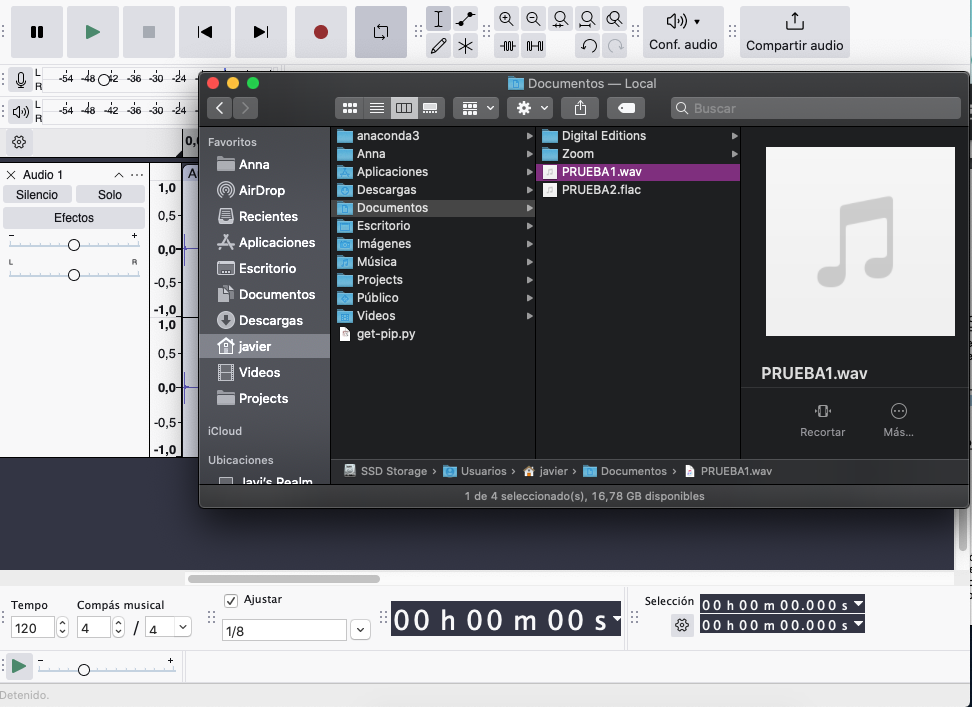
Tabla de tamaños de la grabación…
| FORMATO | TAMAÑO |
| WAV | 5,8 MB |
| FLAC | 906 KB |
- A partir del fichero mono bluesIntro.wav (disponible, en el subdirectorio media del recurso compartido indicado al principio de esta memoria de práctica): genere una versión estéreo del mismo donde se pueda apreciar claramente el posicionamiento del audio en los dos canales (izquierdo y derecho). Para ello, deberá procederse de la siguiente forma:
- Seleccione toda la información correspondiente al fichero y genere una copia de la misma mediante la opción Editar|Duplicar.
- Seleccione el menú desplegable situado en la cabecera de cada pista y asigne los valores canal izquierdo y canal derecho, respectivamente
- Inserte silencios alternativamente en uno y otro canal, de modo que se aprecie mejor el
efecto estéreo. Para ello, lo más sencillo es marcar una zona de la pista y seleccionar
Generar|Silencio… (o, Editar|Silencies…) - Genere el fichero estéreo correspondiente seleccionando Archivo|Exportar como
WAV.
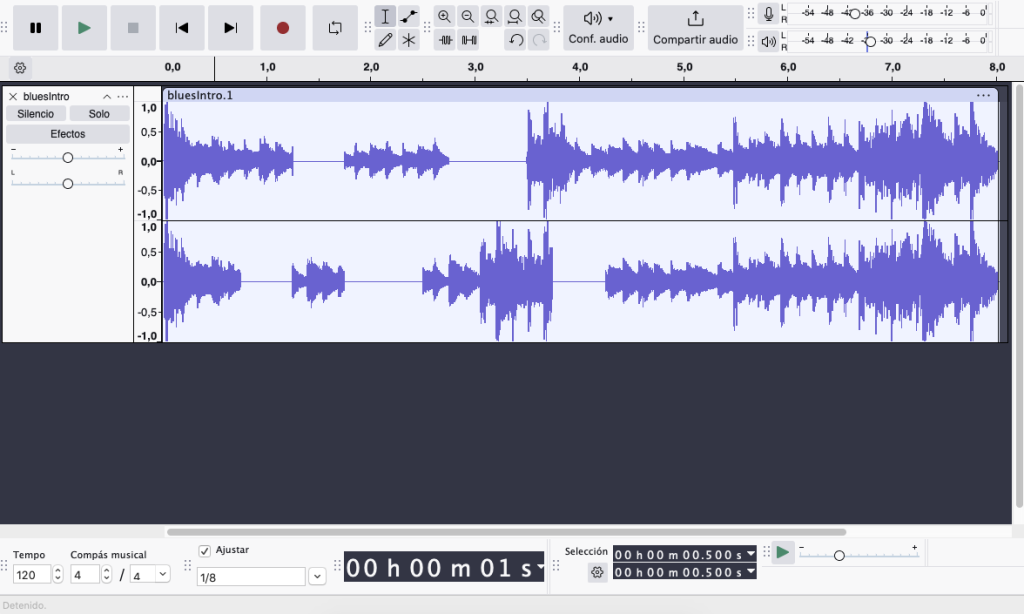
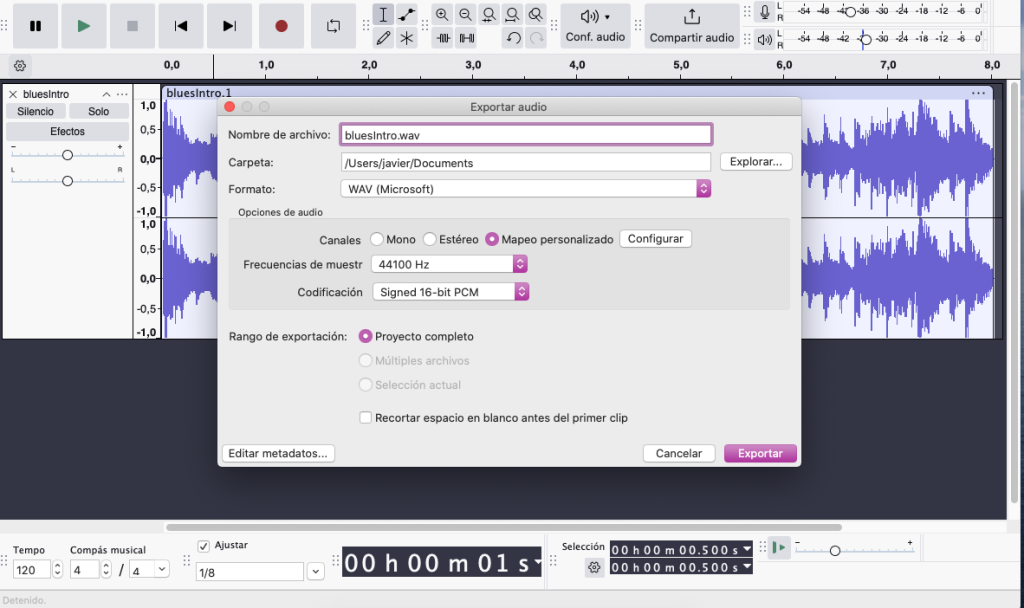
- A partir de una señal de audio mono (o estéreo, según los casos), aplique los siguientes efectos y vaya anotando una breve descripción. Todos ellos están disponibles en el menú Efecto. Puede investigar, si lo desea, otros efectos disponibles. Antes de realizar un nuevo efecto se debe recuperar la señal original, bien volviéndola a leer de disco o mediante la opción: Deshacer del menú Editar. También se puede utilizar la opción: Previsualización y Cancelar.
| Efecto | Descripción |
|---|---|
| Amplify | Ajusta el volumen general de la señal de audio. Permite aumentar o disminuir la amplitud de la onda, con opciones para evitar la distorsión limitando picos. |
| BassBoost | Incrementa las frecuencias graves en la señal de audio, lo que resulta en un sonido más profundo y reforzado en tonos bajos. Ideal para mejorar el impacto de sonidos graves. |
| Echo | Añade un eco a la señal, repitiendo el audio con una disminución gradual en volumen. Se configuran el retraso entre repeticiones (delay) y el nivel de decaimiento (decay). |
| Reverb | Simula la resonancia del sonido en un espacio físico (como una habitación o un auditorio). Ajusta parámetros como el tamaño del espacio y la duración del efecto. |
| Noise Reduction | Reduce el ruido de fondo de la señal de audio. Requiere seleccionar un «perfil de ruido» como referencia para eliminar ruidos no deseados, como zumbidos o estática. |
| Reverse | Invierte la dirección del audio, reproduciendo la pista al revés. Es útil para crear efectos interesantes en música o sonidos ambientales. |
| Fade In | Gradualmente aumenta el volumen al principio de la pista o sección seleccionada. Ideal para introducir sonidos de forma suave. |
| Fade Out | Gradualmente disminuye el volumen al final de la pista o sección seleccionada. Útil para cerrar una canción de manera progresiva. |
| Change Pitch | Cambia el tono del audio sin afectar su velocidad. Puede usarse para ajustar afinaciones o alterar la voz en grabaciones. |
Reducción de Ruido
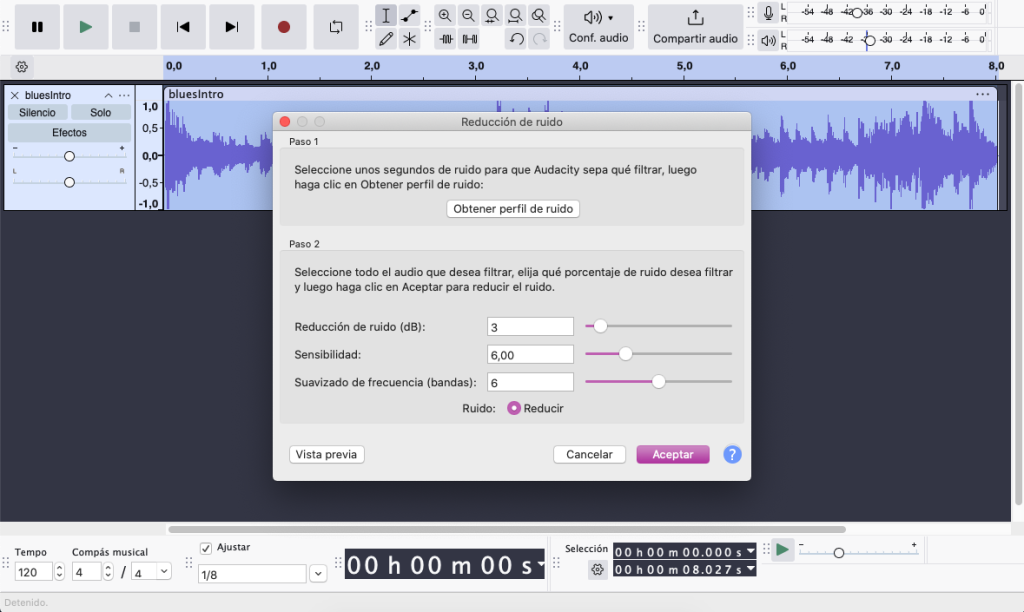
- Escoja dos temas musicales, con representación en forma de onda, del directorio del recurso compartido. A partir de los mismos, se propone generar un único archivo en el que, a modo de “pinchadiscos” con una mesa de mezclas, se vaya silenciando el primero para dar progresivamente paso al segundo, ambas acciones deben producirse simultáneamente. Guárdese una captura de pantalla del proceso (mezcla.png) para poder explicar cómo se trabajó esta actividad, junto con el archivo de proyecto que genera Audacity (mezcla.aup), los ficheros de audio de partida y el resultante de la actividad (mezcla.wav).El archivo de audio final (mezcla.wav) debe tener las siguientes características:
- Una duración de unos 60 segundos, de forma que los dos temas ocupen intervalos semejantes.
- Una calidad idéntica a la de los archivos fuente.
- La mezcla debe ocupar, aproximadamente, los 15 segundos centrales.
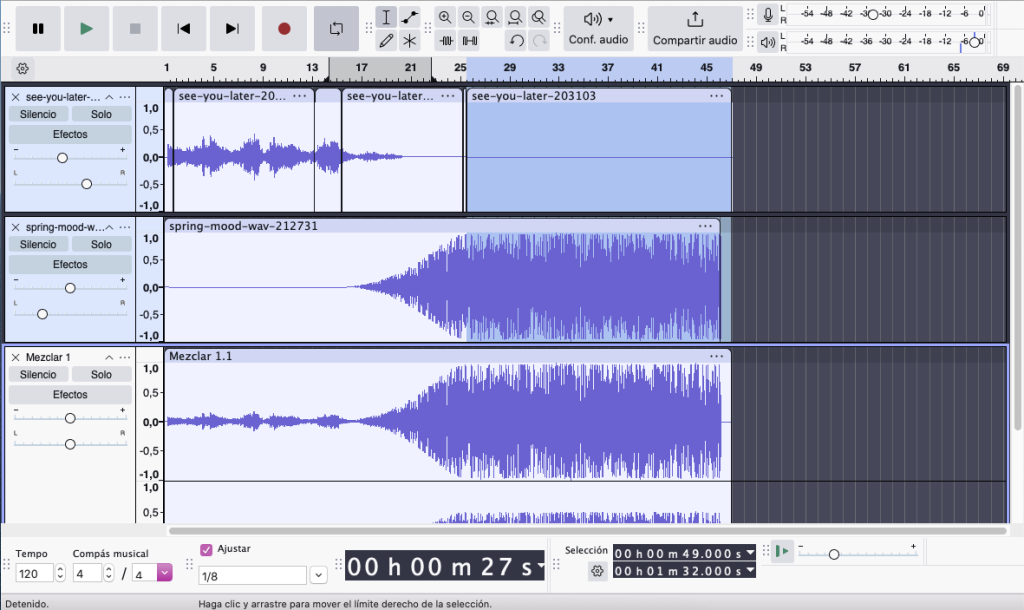
- Cree una banda sonora en la que se le escuche dar una pequeña charla de medio minuto a un auditorio (puede obtener el contenido de cualquier artículo de prensa digital, por ejemplo). Se sugiere que siga los siguientes pasos:
- Grabe su locución y procésela hasta obtener un nivel de volumen y calidad aceptables. Si el resultado de su grabación fuera ruidoso, elimine el ruido con ayuda de opciones como “Reducción de ruido”.
- Introduzca un efecto de reverberación para simular que da su charla en una sala de gran tamaño, a un amplio auditorio.
- Añada nuevas pista con sonido ambiental. Por ejemplo un murmullo constante de fondo, alguien que tose esporádicamente, etc. Tome estos efectos del repositorio.
- Introduzca sonido de aplausos cuando finalice su locución.
- Guárdese una captura de pantalla del proceso (bso.png) para poder explicar cómo se trabajó esta actividad, junto con el archivo de proyecto que genera Audacity (bso.aup), los ficheros de audio de partida y el resultante de la actividad (bso.wav).
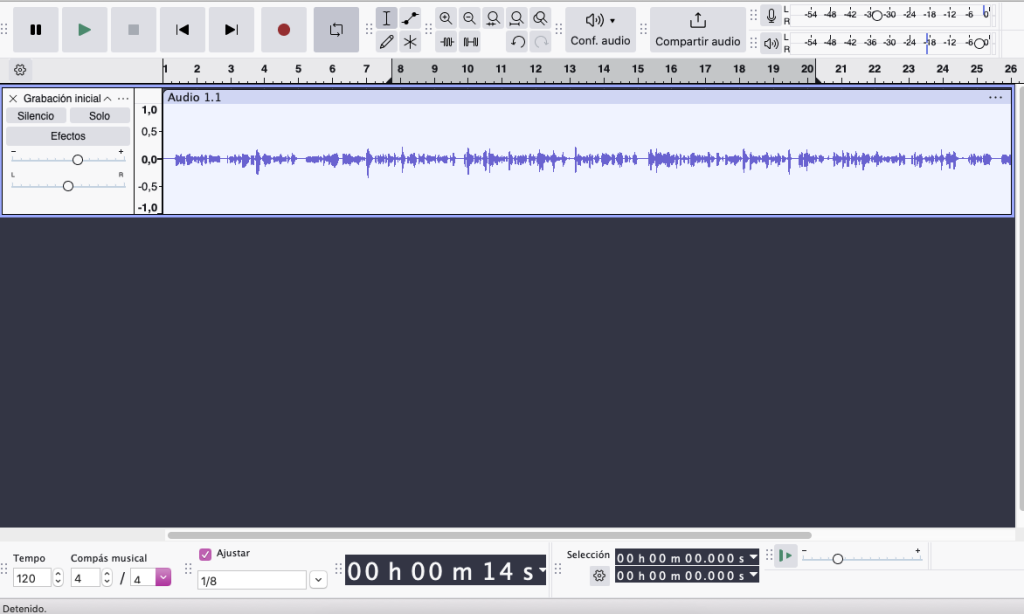

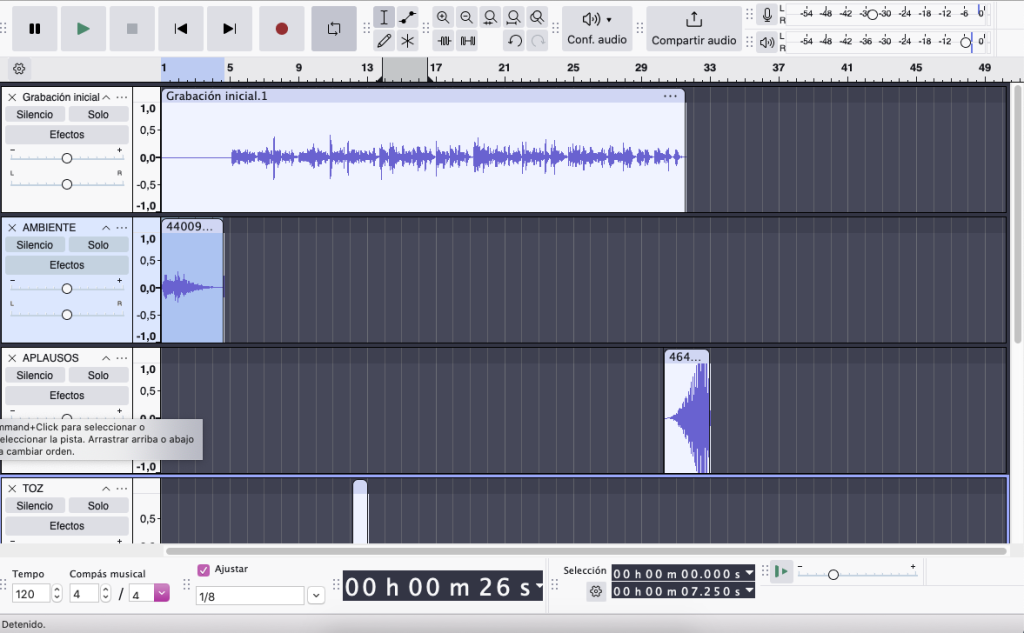
LINK AL ARCHIVO DE AUDIO OBTENIDO COMO RESULTADO: https://drive.google.com/file/d/1E3oEpfTZpDp9T3VHxAvQlLivl84Z1dSf/view?usp=sharing